Win10怎么关闭DHCP服务 如何关掉DHCP功能
来源:网络收集 点击: 时间:2024-08-09【导读】:
如果你是家庭电脑的话,是用不到DHCP功能的,为了保护系统的安全,我们可以关闭DHCP服务,下面就来看看Windows10系统怎么关闭DHCP服务的方法吧。工具/原料moreWin10方法/步骤1/7分步阅读 2/7
2/7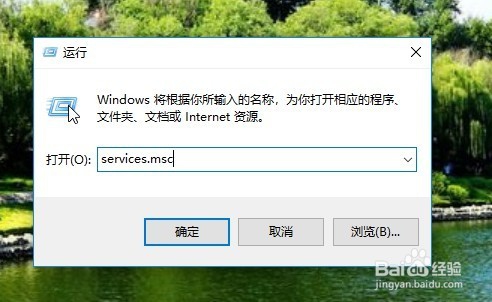 3/7
3/7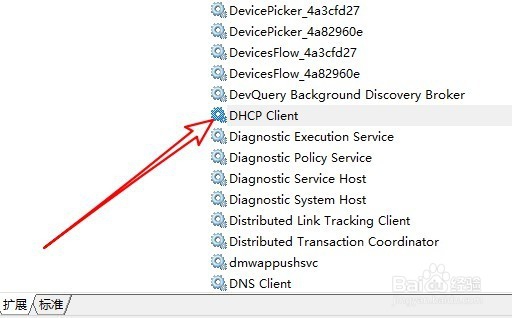 4/7
4/7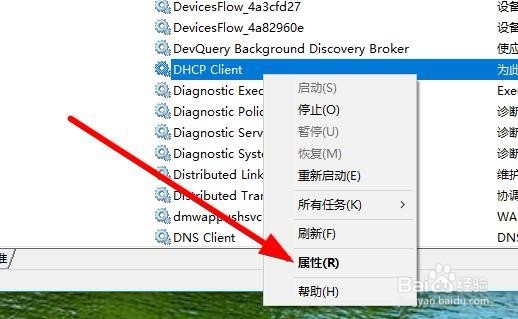 5/7
5/7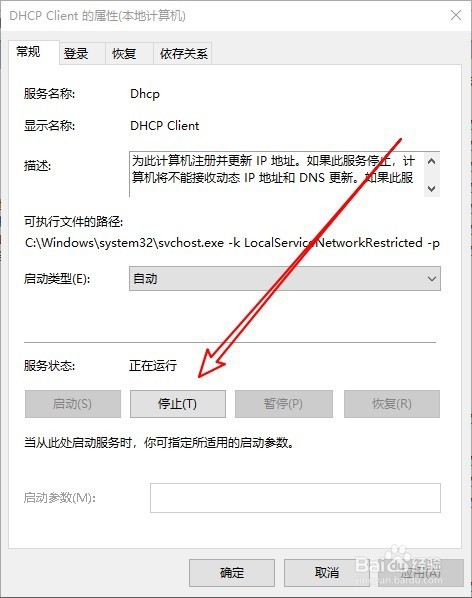 6/7
6/7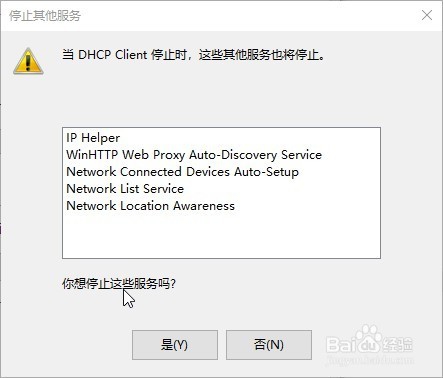 7/7
7/7 注意事项
注意事项
在Windows10系统桌面,右键点击左下角的开始按钮,在弹出菜单中选择“运行”菜单项。
 2/7
2/7这时就会弹出Windows10的运行窗口,在窗口中输入命令services.msc,然后点击确定按钮。
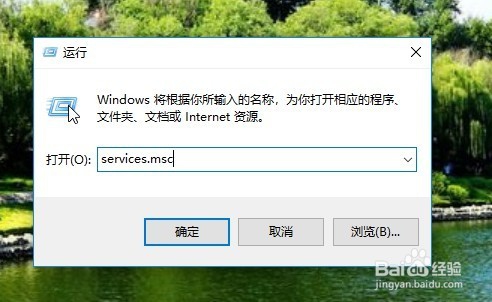 3/7
3/7接下来在打开的Windows10服务窗口中,我们找到DHCPClient服务项
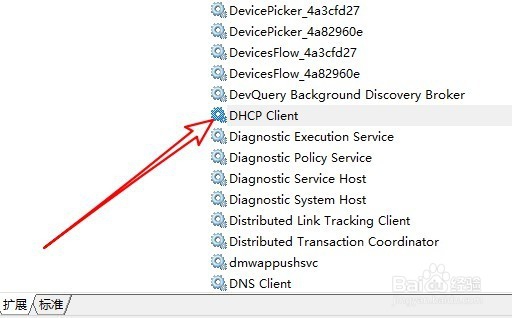 4/7
4/7右键点击该服务项,然后在弹出菜单中选择“属性”菜单项。
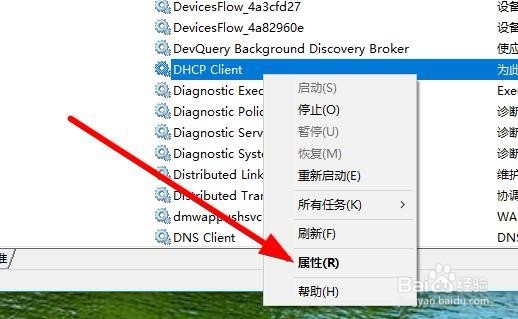 5/7
5/7接下来就会弹出DHCP服务的属性窗口,在窗口中我们点击“停止”按钮。
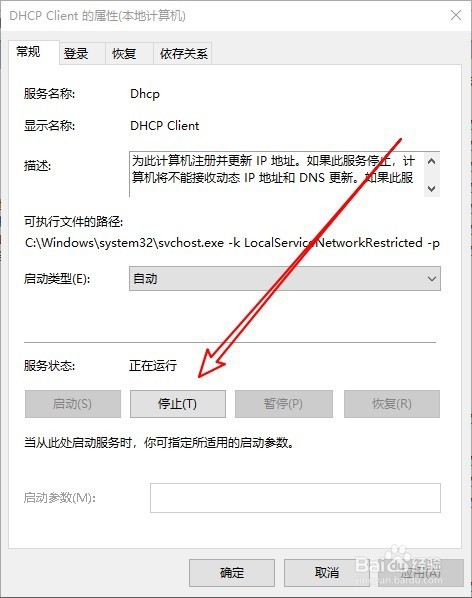 6/7
6/7接下来会弹出同时会停止其它服务的提示,点击“是”按钮即可。
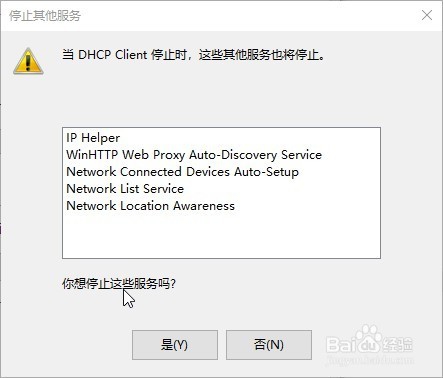 7/7
7/7最后我们点击“启动类型”下拉按钮,在弹出菜单中选择“禁用”菜单项。这样就可以禁用DHCPClient服务的启动了,从此彻底关闭了DHCP服务。
 注意事项
注意事项本经验系PCgame2007独自创作,并首发于百度经验。
如果您觉得本经验有帮助,不要忘记 投票 或者 分享 哦,谢谢!
操作系统WINDOWS10DHCP版权声明:
1、本文系转载,版权归原作者所有,旨在传递信息,不代表看本站的观点和立场。
2、本站仅提供信息发布平台,不承担相关法律责任。
3、若侵犯您的版权或隐私,请联系本站管理员删除。
4、文章链接:http://www.1haoku.cn/art_1094617.html
上一篇:VHD安装win10(实现秒备份秒还原)
下一篇:京东肉饼的做法
 订阅
订阅